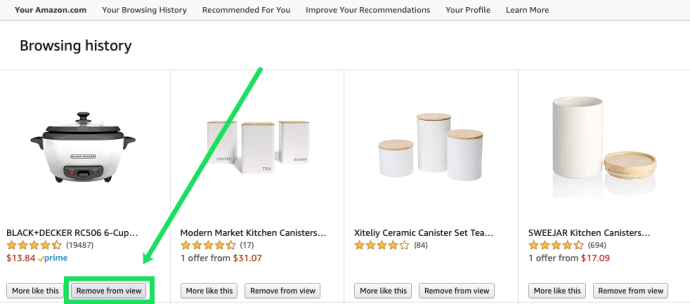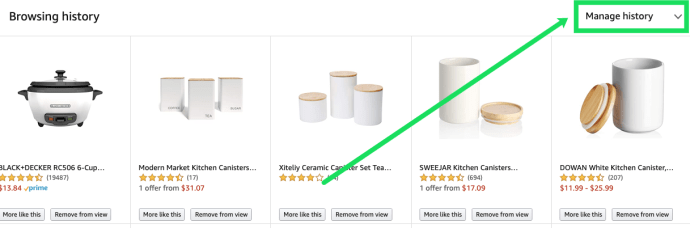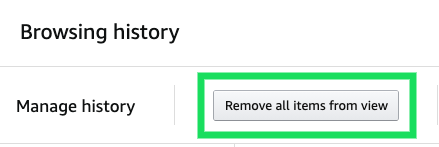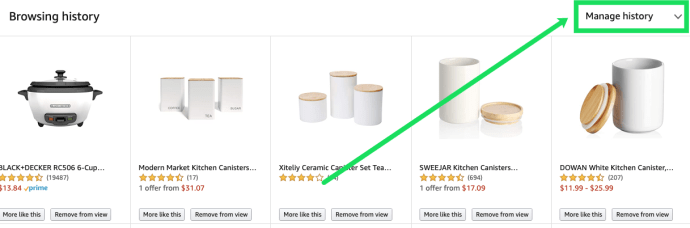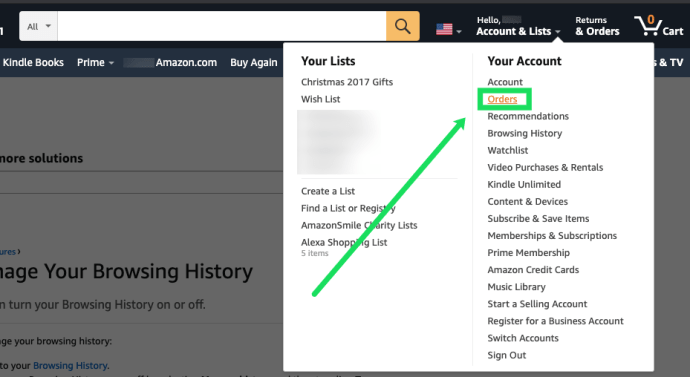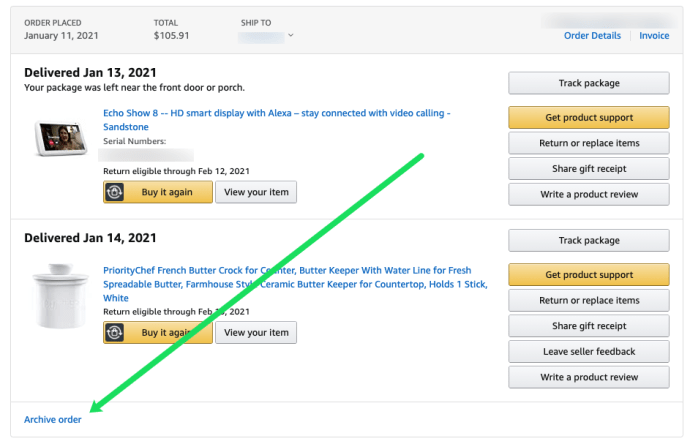Хотите очистить сланец на Amazon? Устали от пуш-маркетинга «люди, которые купили X, также купили Y»? Хотите, чтобы ваши покупательские привычки оставались при себе?

Amazon сделал онлайн-шоппинг невероятно простым: почти все, что вы могли пожелать, собрано в одном месте. Однако компания не упускает возможности протолкнуть проданный или связанный продукт в вашу корзину и попытаться выжать немного больше денег из вашего кошелька. Хотя удаление истории просмотров на Amazon не остановит сохранение данных, оно остановит все сообщения «также купил».
В этой статье предлагается несколько вариантов удаления истории просмотров на Amazon, включая проверенные страницы продуктов, заказанные продукты, нужные товары и даже данные в приложении Amazon. Давайте начнем!

Как очистить историю просмотров Amazon
Может быть, вы купили что-то немного смущающее. Возможно, это общая учетная запись, и вы не хотите иметь дело с двадцатью вопросами о каждой покупке. Или, может быть, вам не нравится, что Amazon рассылает вам спам с предложениями после просмотра товаров, которые вы не собираетесь покупать. Какой бы ни была причина, вот как управлять своей историей на Amazon.
Как удалить один элемент из истории просмотров
- Перейдите на домашнюю страницу Amazon.
- Парить «Аккаунт и списки», который находится в верхнем правом углу.

- Выбирать "История браузера" в появившемся раскрывающемся меню.
- Выбирать «Удалить из просмотра» чтобы удалить отдельный элемент.
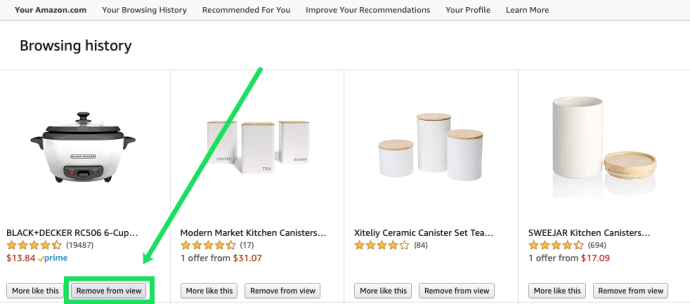
Если у вас есть только один элемент, который вы хотите удалить, это идеальное простое решение. Но Amazon также предлагает еще несколько вариантов управления историей просмотров.
Как удалить все элементы из истории просмотров
Если вы хотите очистить всю историю просмотров, вы можете легко это сделать.
- Перейдите на домашнюю страницу Amazon.
- Парить «Аккаунт» и списки » в правом верхнем углу экрана.

- Выбирать "История браузера" в появившемся раскрывающемся меню.
- Нажмите на «Управление историей» в правом верхнем углу.
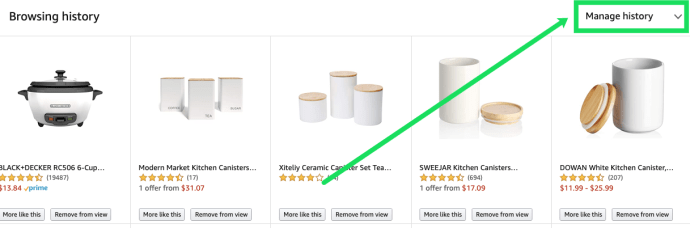
- Нажмите «Убрать все элементы из поля зрения».
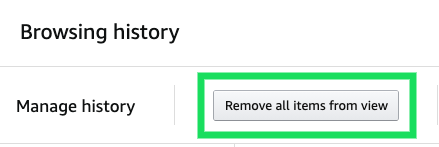
Все ваши ранее просмотренные элементы исчезнут сразу. Если это похоже на хлопот, вы можете полностью отключить функцию истории просмотров.
Как отключить историю просмотров в Amazon
Отключить историю просмотров очень просто. Это здорово, когда у вас больше нет Amazon, постоянно напоминающего вам о вещах, которые вы, возможно, хотели когда-то, но отказались от покупки.
- Посетите домашнюю страницу Amazon.
- Парить «Аккаунт и списки» наверху.

- Выбирать "История браузера" в появившемся раскрывающемся меню. Выбирать «Управление историей» так же, как мы сделали выше.
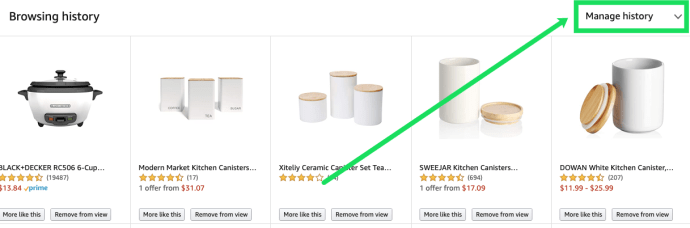
- Переключить «Кнопка включения / выключения истории просмотров» чтобы он стал серым.

Некоторые люди заявляют, что переключатель «Включить / выключить историю просмотров» иногда сам включается. Если вы начинаете видеть свою историю просмотров или замечаете, что сообщения в разделе «Связанные с элементами, которые вы просмотрели» или «На основе вашей тенденции покупок», повторите описанный выше процесс и повторите его.
Если вам нужен ярлык, вы также можете перейти по этой ссылке, чтобы перейти прямо на страницу истории просмотров, если хотите.
Как скрыть заказы Amazon
Помимо скрытия истории просмотров, вы можете сделать еще один шаг и скрыть свои заказы. Этот процесс полезен, если вы заказали подарок кому-то, с кем вы делите учетную запись.
Примечание: Yвы не можете удалять записи о заказах, поскольку по закону компании обязаны их хранить на определенное время. Кроме того, Amazon может использовать данные о заказах для множества показателей, как персонализированных, так и для более крупных запасов и закупок.
Хотя этот процесс не удаляет записи, он скрывает их на главной странице «Ваши заказы». Чтобы скрыть историю заказов, сделайте следующее:
- Перейдите на домашнюю страницу Amazon.
- Выбирать "Ваши заказы" из раскрывающегося меню в разделе «Аккаунт и списки».
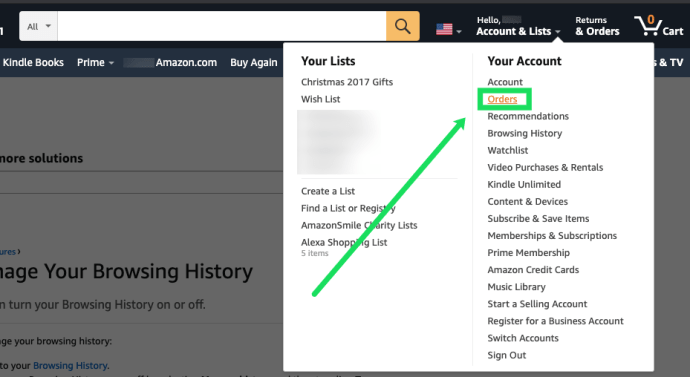
- Просмотрите историю заказов и выберите «Архивный заказ» вариант находится под заказ.
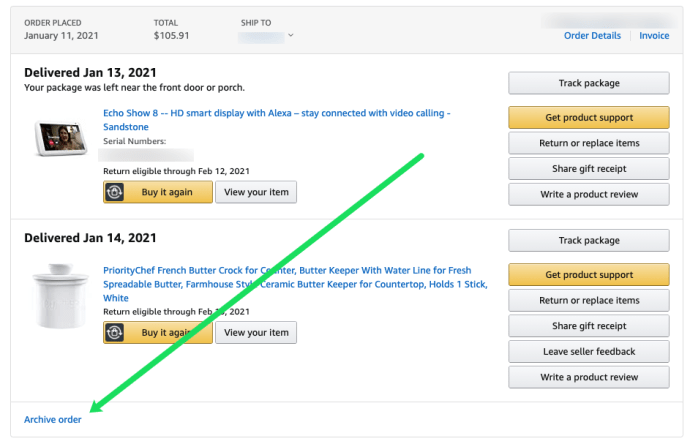
- Подтвердите свое желание скрыть выбранный заказ.
Это действие скрывает элемент из поля зрения. Вам нужно будет выбрать «Просмотр скрытых заказов» на странице своей учетной записи, а затем «Показать скрытые заказы», чтобы вернуть их. Этот процесс удобен для всех, кто покупает подарки на Amazon, но не хочет, чтобы любопытные члены семьи пытались выяснить, что вы купили для них, или для людей, которые немного забывчивы и никогда не могут забыть выйти из своей учетной записи. .
Часто задаваемые вопросы об удалении данных Amazon
Могу ли я удалить историю просмотров на Prime Video?
Существует полное руководство о том, как удалить элементы из списка просмотра на Prime video. Но, если вы хотите удалить ранее просмотренный контент, вы можете скрыть его на странице учетной записи Prime Video.
Прокрутите список и нажмите «Скрыть» рядом с элементами, которые нужно удалить.
Могу ли я удалить свою историю Amazon из приложения Amazon?
Абсолютно! Если вам нужно удалить историю просмотров в приложении Amazon, вы, безусловно, сможете!
Все, что вам нужно сделать, это выполнить следующие действия: 1) Откройте приложение Amazon и нажмите на три горизонтальные линии в верхнем левом углу. 2) Затем нажмите «Ваша учетная запись». 3) Теперь прокрутите вниз (почти до самого низа) и нажмите «История просмотров» под заголовком «Персонализированное содержимое». 4) Прокрутите список и выберите «Удалить из просмотра» под элементами, которые вы хотите скрыть.
Выберите гиперссылку «Управление» в правом верхнем углу, если вы хотите удалить всю историю просмотров. Далее выбираем «Убрать все элементы из поля зрения».
На этой же странице у вас также есть возможность отключить историю просмотров. Установите переключатель в положение «Выкл.», Который находится под кнопкой «Удалить все элементы из просмотра».